Table of contents
问题:在基于Windows 10的电脑上,你可能会面临CPU使用率高的问题,即使没有任何程序在运行。 一般来说,Windows 10和没有明显的原因,会大大降低你的电脑速度,因为,由于他们的新设计,许多服务和应用程序可以在后台运行影响你的系统性能。
出于这个原因,在之前的教程中,我已经提到了优化Windows 10运行速度的最常见方法。

本教程包含几种方法来解决Windows 10的高CPU使用率问题。
如何解决Windows 10上的高CPU使用量问题。
在大多数情况下,Window 10的高CPU使用率问题是由Windows Update后台任务或恶意软件感染后引起的,或者是因为特定的Windows服务(如 "系统和压缩内存 "或 "Window商店服务 "等)导致你的系统运行缓慢。
相关文章。
- 如何修复:Windows 10上的 "系统和压缩内存 "高CPU使用率。 如何修复:Windows 10/8上的WSAPPX(WSService)高CPU使用率问题
方法1.扫描你的电脑是否有病毒.方法2.修改虚拟内存(分页文件)设置.方法3.安装所有可用的Windows 10更新.方法4.关闭多个地方的更新.其他解决Windows 10中CPU使用率高问题的方法。 方法1.扫描你的电脑是否有病毒。
如果你的Windows电脑在没有明显原因的情况下运行得很慢,那么请确保你的电脑没有病毒,或其他可能影响其性能的恶意软件程序。 *对于这项任务,你可以按照本快速恶意软件扫描和删除指南中提到的步骤进行。
注意:如果你在新安装的Windows 10上遇到CPU使用率高的问题,那么请忽略这个解决方案,并继续下面的工作。
方法二:修改虚拟内存(分页文件)设置。
1. 右击计算机图标(名称)并选择 财产 .
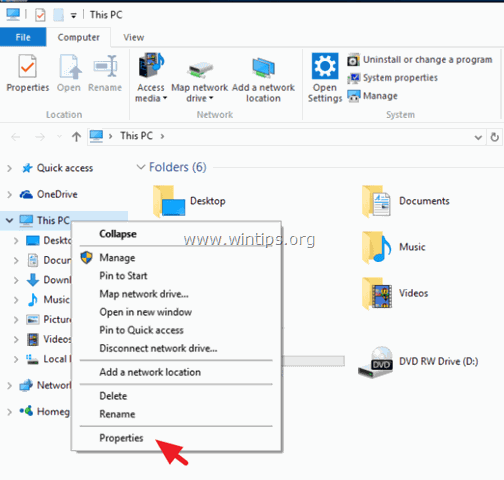
2. 点击 更改设置 .
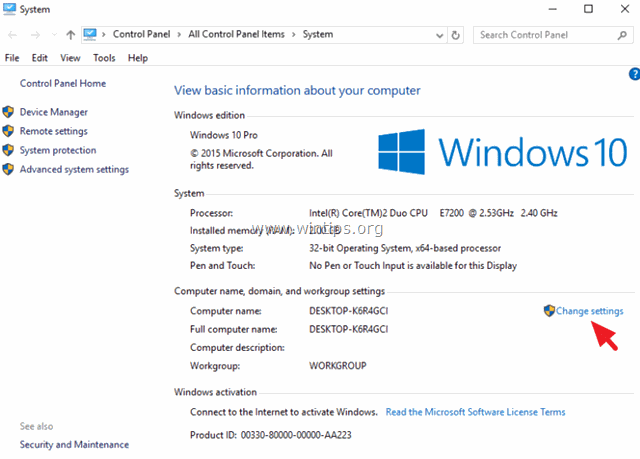
3. 在 高级 标签选择 设置 在 业绩部分 .
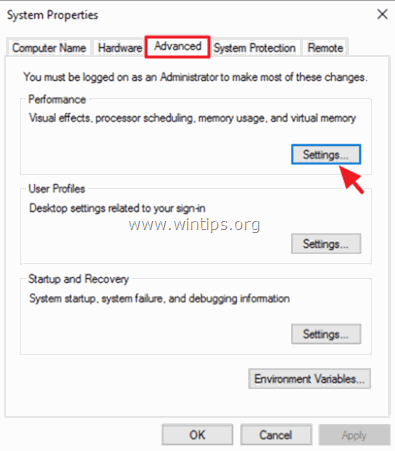
4. 在性能选项中,点击 高级 标签,然后选择 变化 在虚拟内存部分。
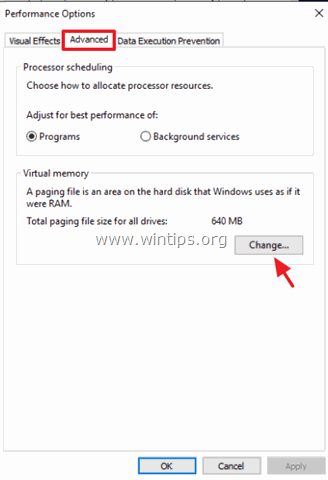
5. 在'虚拟内存'属性。
a. 取消勾选 勾选 "自动管理所有驱动器的分页文件大小"。
b. 选择 的 没有分页文件 单选按钮。
c. 在所有窗口单击 "确定",然后重新启动计算机。
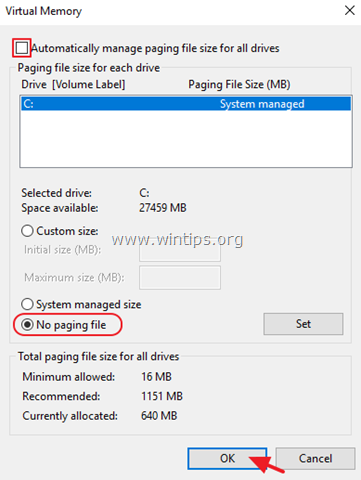
方法3.安装所有可用的Windows 10更新。
在某些情况下,Windows 10的问题在安装最新的Windows更新后可能会被修复。 为了确保你的电脑是最新的。
1. 在Cortana的搜索框中输入" 更新 "(不带引号),然后点击 检查更新 从结果来看。
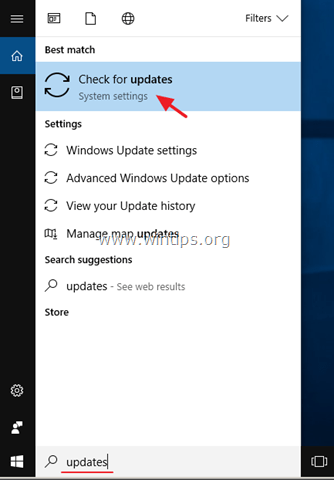
2. 然后点击 检查更新 按钮来查找和安装所有可用的更新。
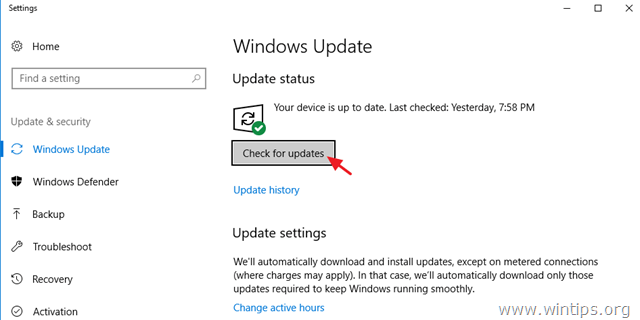
方法4.关闭一个以上地方的更新。
Windows 10的新功能之一,是为其他电脑从本地网络或互联网下载更新,这提高了下载和更新速度。 但是,在某些情况下,这个功能可能导致非常高的CPU使用率。 为了防止Windows 10从其他电脑获得更新。
1. 启动Windows更新设置并点击 高级选项 .
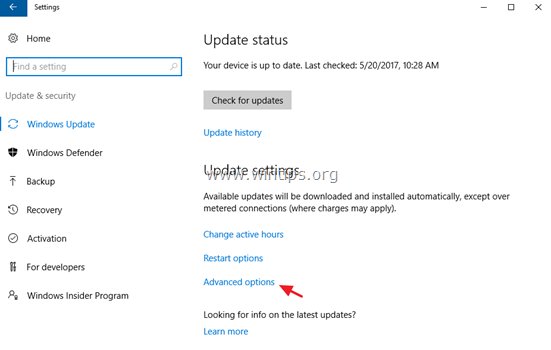
2. 在 高级选项 , 选择 选择更新的交付方式 .
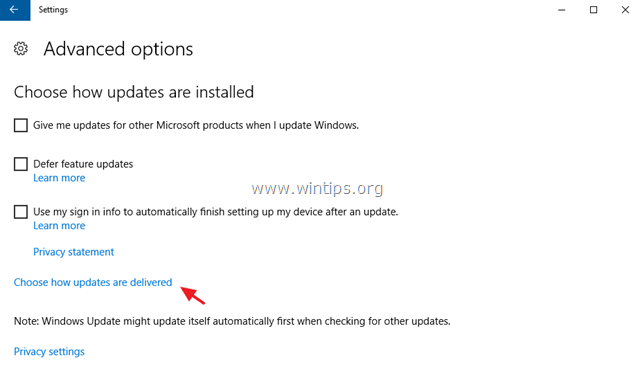
3. 开关 关闭 的"。 从一个以上的地方更新 "的设置。
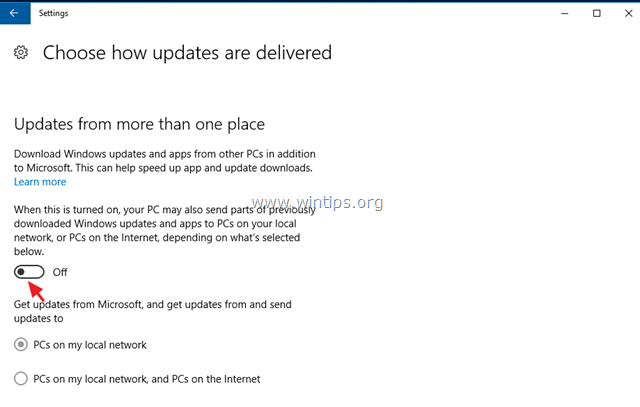
4.重新启动 你的电脑。
修复Windows 10中高CPU使用率问题的其他方法。
如果CPU使用率高的问题没有得到解决,那么请尝试以下一种方法。
1.优化Windows 10的性能。
2.确定哪个进程使Windows 10运行缓慢。
3.将Windows 10恢复到早期版本。
4.执行Windows 10的修复升级
5.进行一次新的Windows 10安装。
就是这样!让我知道本指南是否对你有帮助,请留下你的经验评论。 请喜欢并分享本指南以帮助他人。

Andy Davis
A system administrator s blog about Windows





